Приложение браузер разряжает батарею частыми обновлениями в фоновом режиме
Периодически на моем смартфоне выскакивает уведомление " Найдено энергоемкое приложение ". Ниже подписано какое это приложение, и что оно расходует интенсивно заряд энергии, работая в фоне. Давайте расскажу, что с этим делать!
Это рубрика "Полезная информация"! Читайте до конца!
Чаще всего такие уведомления в моем случае ругаются на Яндекс.Музыку , на приложение Mi Fit (специальная программа для браслета Xiaomi Mi Band 3), и на браузер от того же Яндекса.
- Во время прослушивания музыки в приложении от Яндекса расходуется большое количество энергии из-за подключения к интернету и постоянной загрузки треков.
- В приложении Mi Fit постоянно задействован Bluetooth и определение местоположения. Все эти функции влияют на заряд батарее.
Если у вас высветилось вышеописанное уведомление, значит какое-то приложение задействует функции беспроводного соединения. В самом уведомлении есть надпись " отключить ". Если нажать на это слово, то приложение принудительно будет остановлено системой. И вроде бы проблема решена, но музыка перестанет играть, уведомления из соц сетей не будут приходить.
Настройки -> Батарея -> Другие настройки батареи -> Сообщать об энергоемкости уведомлений ( делаем ползунок неактивным )
Если же вас не устраивает, что какое-то приложение тратит ваши ценные проценты заряда батареи. То проделываем следующие действия:
Настройки -> Батарея -> Запуск приложений -> Ищем приложение, которое хотим убрать из фоновой работы -> Переключаем ползунок на неактивное приложение ( автоматическое управление ) -> В открывшемся окошке делаем неактивными все 3 ползунка .
Таким образом при сворачивании преобразованного приложения оно будет прекращать свою работу. Не будут приходить уведомления, если сделать такое с социальными сетями.
А вообще я уже писал статью на тему экономии заряда батареи. В ней я описываю личные наработанные фишки. Прочитать ее можно тут:
Все данные операции проделывались на телефоне Huawei P20 Lite , в остальных Android -телефонах все будет плюс-минус идентично.
Если же вам эта статья была полезно, то ставьте палец вверх и подписывайтесь на мой блог ! Спасибо за внимание, вы читали канал Умный User !
Часто недавно купленные смартфоны отлично держат заряд до определённого момента. Спустя время стоит серьёзно задуматься, когда изнашивается батарея, и заряда смартфона едва ли хватает для выполнения повседневных нужд.

Как определить приложения, наиболее потребляющие энергию аккумулятора телефона, и как увеличить время работы смартфона без подзарядки?

Следуйте следующим шагам, чтобы вычислить эти программы:
Некоторые приложения потребляют более 20% энергии смартфона, это оказывает огромную нагрузку на батарею, и в дальнейшем полностью её сажает.
ЧТО ДЕЛАТЬ ПОСЛЕ ВЫЯВЛЕНИЯ?
1. Если вы практически не пользуетесь ими, лучшим вариантом будет удалить потребляющие много заряда программы. Если понадобится использовать приложения, можете вновь их скачать. Этот шаг заметно улучшит время работы смартфона и повысит его производительность.
Советуем очищать все приложения от скопившихся кэш-данных, если это возможно. Такой подход существенно снизит нагрузку на телефон и ускорит его работу. Также появится больше свободного места на смартфоне.
СТАТИСТИКА САМЫХ ЭНЕРГОПОТРЕБЛЯЮЩИХ ПРОГРАММ.
Приложения потребляют энергию в двух видах: во время работы и в фоновом режиме, когда программы нами не используются.
Во время работы:

Старайтесь по возможности очищать эти приложения от лишних данных для обеспечения лучшей продолжительности работы смартфона и повышения производительности.
Не рекомендуется включать их при невысоком заряде аккумулятора.
В фоновом режиме:
b. Google Maps (2ГИС)
c. Instagram

Если с предыдущими программами всё понятно, ведь мы их включаем, то здесь гораздо сложнее. Эти приложения включаются автоматически с запуском телефона и потребляют энергию даже в неактивный период.

СОВЕТЫ ПО УВЕЛИЧЕНИЮ ВРЕМЕНИ РАБОТЫ СМАРТФОНА.
Рекомендуем воспользоваться этими советами для более долгой работы телефона:
1. Понизьте яркость. В местах со слабым освещением высокая яркость экрана не сильно нужно. Увеличивайте подсветку экрана на улице и уменьшайте в здании. Это сэкономит лишние минуты или часы работы.
2. Замените батарею. Если есть возможность замены батареи смартфона, купите новую или менее изношенную. Это сэкономит много усилий.
3. Модули. Много зарядка потребляют включённые 4G, Wi-fi и Bluetooth. По возможности отключайте их, если смартфон нужен к концу дня в рабочем состоянии.
Для многих людей вполне привычен процесс закрытия фоновых приложений на мобильном устройстве. И это вполне логично: при закрытии программ на компьютере освобождается ОЗУ и снижается нагрузка на процессор. Однако на смартфонах все устроено несколько иначе.
Что такое фоновый режим в андроид – куда на самом деле девается оперативная память?

Большинство пользователей Android считают, что при закрытии фоновых приложений заряд аккумулятора расходуется не так быстро и мобильное устройство в целом работает шустрее. Всех, кто верит в это, ждет большое разочарование, так как на самом деле это никак не влияет на производительность смартфона. Закрывать фоновые приложения нет необходимости, и это уже доказано многими экспертами.
Незакрытые андроид-приложения продолжают работать в фоновом режим?
Отчасти это так, однако «работать» – не совсем подходящее слово. Для начала нужно разобраться в теории. Практически все android-приложения состоят из двух основных частей:
- Видимая пользователю часть.
- Часть, которую пользователь не видит.
Первое – эта та часть, с которой взаимодействует человек после нажатия на ярлык приложения. В оперативной памяти в это время находятся графические ресурсы этого приложения и всевозможные временные файлы. Контроллер приложений дает возможность переключаться между недавно открывавшимися программами, возвращаясь на то же место, где вы остановились.

Переключаться между программами без потери данных можно до тех пор, пока мобильному устройству хватает ОЗУ. Как только заканчивается оперативная память, с которой могут работать приложения, операционная система начинает выгружать из памяти те приложения, которые давно не использовались, таким образом освобождая место в ней для используемых программ.
Ручное закрытие приложения и автоматическая выгрузка – практически одно и то же. При таких операциях из ОЗУ выгружается видимая пользователю часть приложения. Несохраненный прогресс будет утерян, а при повторном запуске программы пользователь увидит ее главный экран.
Приложения из меню многозадачности нельзя назвать полноценно работающими. На самом деле они являются лишь кэшированными данными, которые никак не влияют на производительность мобильного устройства и остаются в ОЗУ лишь для того, чтобы пользователь мог быстро вернуться к месту, на котором остановился.
Закрытие фоновых android-приложений улучшает производительность?
На самом деле это еще один миф. При очистке диспетчера задач вручную удастся освободить от силы 100-200 Мб, что никак не повлияет на производительность смартфона. Этот показатель может быть немного больше, если в меню многозадачности были игры, которые еще не выгрузились из оперативной памяти.
Куда на самом деле «утекает» память android-устройств? Как это проверить?
Несмотря не все факты, приведенные выше, объем свободной оперативной памяти на смартфоне с десятками установленных программ будет куда меньше, чем у только что распакованного мобильного устройства. Чтобы понять, куда именно девается оперативная память, необходимо разобраться с такими понятиями, как события и сервисы.
События – это полезный способ сбора данных о том, как пользователь взаимодействует с мобильным устройством. События срабатывают при нажатии кнопки разблокировки, подключении зарядного устройства и многих других действиях.
Сервисы – эта та часть мобильного приложения, которую пользователь не видит. Именно сервисы работают в фоновом режиме, занимают ОЗУ и разряжают мобильное устройство. Обычно сервисы начинают свою работу тогда, когда возникает какое-либо событие. Но бывает и так, что мобильное приложение может работать в фоновом режиме до тех пор, пока в панели уведомлений будет отображаться его иконка.
Чтобы проверить, на что именно расходуется оперативная память мобильного устройства, нужно включить режим разработчика и перейти к просмотру списка запущенных сервисов. Действовать нужно следующим образом:
- Перейдите в настройки смартфона.
- Войдите в раздел «О телефоне».
- Перейдите в подраздел «Информация об устройстве», а затем выберите пункт «Номер сборки» и кликните по нему 7 раз.
- Зайдите в раздел «Для разработчиков», а затем в подраздел «Статистика запущенных процессов».

После этого перед вами откроется список с системными и сторонними процессами, в котором кроме всего прочего будет указано количество оперативной памяти, которое они потребляют. Нажав на любой из процессов, вы сможете просмотреть список его сервисов.

Как действительно можно остановить чрезмерное потребление ресурсов мобильного устройства различными андроид-приложениями?
Чтобы остановить потребление ресурсов мобильного устройства различными сервисами, закрыть программу стандартным образом недостаточно. На самом деле необходимо будет перейти к списку всех установленных программ, затем открыть сведения о конкретном приложении и остановить его процесс.
Однако это поможет всего на несколько минут, так как системные сервисы перезапустятся практически моментально, а сторонние после первого же события. В связи с этим подобную операцию можно назвать бессмысленной. Однако некоторые способы борьбы с ненужными android-сервисами все-таки существуют.
Для начала нужно узнать, какие именно сервисы потребляют больше всего ресурсов мобильного устройства. Для этого зайдите в настройки и перейдите в статистику расходования заряда аккумулятора. С ее помощью вы сможете в процентном соотношении увидеть, какие именно программы сильнее всего разряжают аккумулятор. После этого можно будет начинать борьбу с ненужными службами.

Программное обеспечение для заморозки android-приложений
Специализированные программы автоматически останавливают ненужные мобильному устройству сервисы, но останавливают их лишь частично. Для полноценной работы подобных программ необходимы root-права. Чтобы заморозить ненужные сервисы, скачайте специализированное приложение (например, Greenify), запустите его и выберите программы, службы которых вы хотите приостановить.

Отключение событий
Этот способ подойдет, если у вас есть root-доступ к своему мобильному устройству. В таком случае нет необходимости замораживать службы, так как можно сразу избавиться от причины их запуска – событий. Для этого нужно будет установить приложение Автостартс. При отключении событий ни в коем случае не трогайте системные, так как это может негативно отразиться на работе мобильного устройства. Также стоит учитывать, что после отключения сторонних событий некоторые программы могут работать хуже (пропадут некоторые автоматические действия, уведомления и т.д.).
Удаление программ
Это самый простой и в то же время наиболее радикальный способ. Достаточно просто избавиться от сторонних приложений, которые расходуют больше всего ресурсов мобильного устройства. Например, после удаления приложений социальных сетей вы практически ничего не потеряете, так как сможете сидеть на странице ВКонтакте или в Instagram через браузер, а вот экономия ОЗУ и заряда аккумулятора будет очень даже ощутима.

Выводы и советы
Большинство действительно квалифицированных разработчиков дружат с оптимизацией, поэтому созданные ими приложения расходуют минимальное количество заряда аккумулятора и потребляют совсем немного ОЗУ. Если же вам так не кажется, нет смысла закрывать приложения, которые работают в фоновом режиме. Существуют различные способы борьбы с чрезмерным потреблением ресурсов мобильного устройства, но все они влекут за собой определенные последствия.
Дайте знать, что вы думаете по этой теме статьи в комментариях. Мы крайне благодарны вам за ваши комментарии, лайки, дизлайки, отклики, подписки!
Пожалуйста, опубликуйте свои отзывы по текущей теме материала. За комментарии, подписки, лайки, отклики, дизлайки низкий вам поклон!
Проблема быстрой разрядки возникает даже у смартфонов с высоким объемом аккумулятора. Особенно это касается аппаратов, работающих на ОС Андроид. Приложения-пожиратели энергии — частая причина, по которой телефон садится к концу дня. Ненужные программы и мессенджеры обновляются и отбирают драгоценные ампер-часы. Если телефон из мобильного превращается в стационарный, нужно провести ревизию ПО и отключить пожиратели заряда.
Список приложений, которые просто так потребляют заряд телефона
Если выделить отдельные категории, то самыми энергозатратными будут антивирусы, игры, мессенджеры и погодные виджеты. Безобидные и, на первый взгляд, полезные программы, которые отнимают неоправданно много энергии.

В приложении много смешных фильтров для фото, но когда постоянно приходят системные уведомления, становится не смешно. Они отключаются, но проценты заряда беспощадно пожираются во время обработки снимков.
К пожирателям энергии аккумулятора относятся популярные WhatsApp и YouTube. Если от них нельзя отказаться, то придется хотя бы реже использовать.
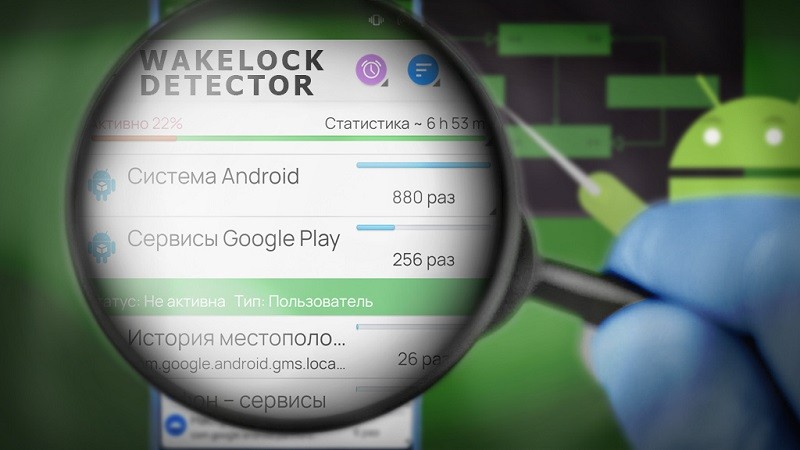
Полный алгоритм отключения ненужных системных приложений
Перед удалением программ нужно убедиться, что батарея разряжается именно из-за высокой нагрузки. В этом поможет безопасный режим. В нем работает только заводское ПО. Если смартфон отрабатывает положенное время без подзарядки в безопасном режиме, значит, дело действительно в скачанных приложениях.
Как запустить безопасный режим на устройстве с ОС Андроид:
- полностью выключить и включить, рестарт не подойдет;
- в самом начале загрузки, когда появится на экране логотип, нажать боковую кнопку громкости в положении «убавить звук» и удерживать до конца загрузки телефона;
- внизу экрана появится надпись «безопасный режим», а иконки скачанных приложений станут неактивными.

Чтобы вернутся в обычный режим, нужно опять выключить и включить устройство. Если тест в безопасном режиме не дал результата, системное ПО можно удалить только после получения неограниченного доступа к администрированию — root-прав. Чтобы их получить, нужно скачать специальное приложение для смартфона, например, Unlock Root, King Root или One Click Root. Программы откроют доступ к скрытым файлам разработчиков нажатием одной кнопки.

Пользоваться root-правами не рекомендуется, так как новое устройство лишается гарантии, а в старом есть риск удалить что-то нужное.
Лучше не удалять предустановленные программы, а остановить. Как это сделать:
- зайти в «Настройки»;
- найти строку «Диспетчер приложений» и постучаться в него;
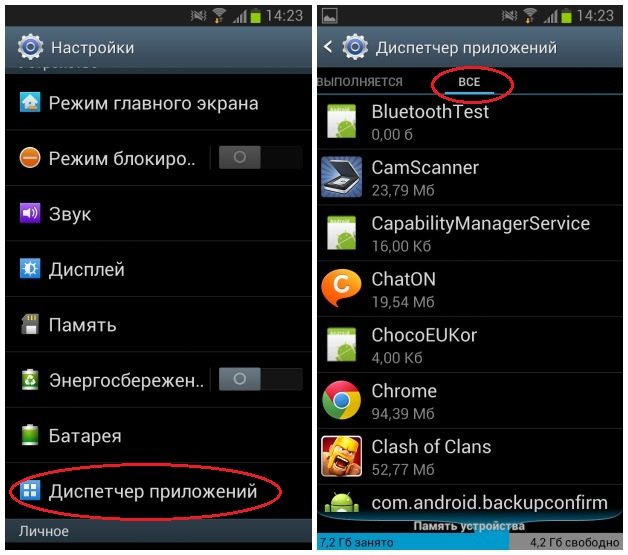
- выбрать вкладку «Все», в списке найти нужное название и нажать на него
- в окне «Сведения о приложении» под названием будет кнопка «Остановить».

Этот же способ используют для удаления большого количества сторонних программ, только вместо «Остановить» нажимают «Удалить». Также используют любые «удалялки», по-научному деинсталляторы. Самый простой — Uninstaller от Rhythm Software. Его можно скачать в Google Play, потом запустить и выбрать в списке то, что нужно удалить.
Некоторые приложения не удаляются даже с помощью программ-удалялок. Альтернативный способ, как избавиться от навязчивого ПО:
- найти в «Настройках» и войти в пункт «О телефоне»;
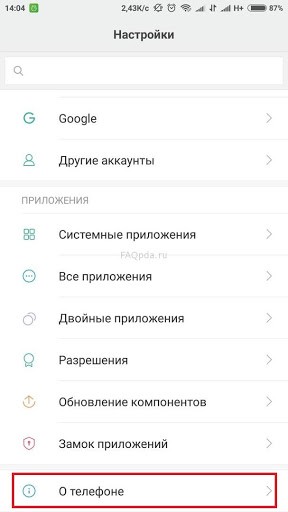
- найти строку с номером сборки и постучаться в нее семь раз;
- вернуться в предыдущее меню — там появится пункт «Параметры разработчика»;

- в «Параметрах» найти пункт «Отладка по USB» и отметить его галочкой;

- вернуться в главное меню «Настройки» и открыть пункт «Безопасность»;
- постучаться в «Администраторы устройства» и в списке приложений снять галочку напротив того, которое нужно удалить.

После этих манипуляций программа удалится обычным способом или через «удалялку». Деинсталлятор тоже открывает доступ к настройкам администрирования, но качать еще одну программу не всегда удобно или уже не хватает памяти.
Отключение ненужных уведомлений для экономии батареи на Андроид
Если приложений немного, и они все нужны, можно запретить им присылать оповещения. Это сбережет не только аккумулятор, но и нервы. Ведь часто программы посылают одно и то же объявление несколько раз в день.
Как избавиться от навязчивых уведомлений:
- войти в «Настройки»;
- открыть пункт «Диспетчер приложений» и нажать на нужное название;
- в окне с информацией выбрать пункт «Уведомления»;
- переключить из состояния «Разрешить» или «Включено» на «Блокировать» или «Выключено».
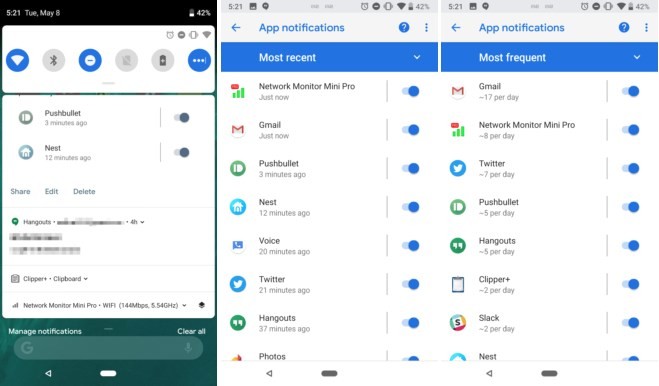
Запрет на оповещения также устанавливается в настройках самого приложения. Там же можно отключить обновление, что тоже поможет снизить расход заряда аккумулятора.
Читайте также:


